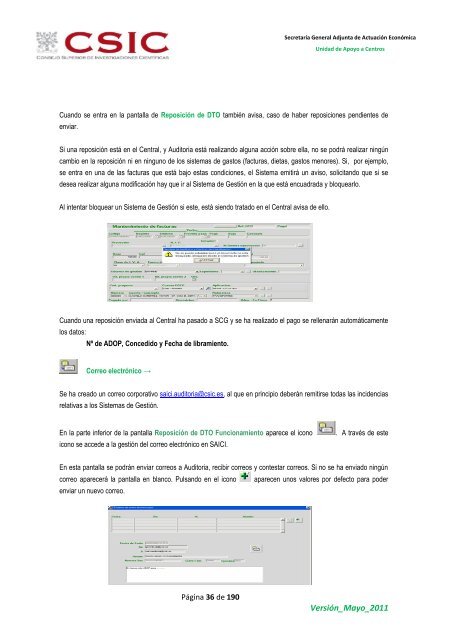- Page 1 and 2:
SECRETARIA GENERAL ADJUNTA DE ACTUA
- Page 3 and 4:
SECRETARIA GENERAL ADJUNTA DE ACTUA
- Page 5 and 6:
SECRETARIA GENERAL ADJUNTA DE ACTUA
- Page 7 and 8:
SECRETARIA GENERAL ADJUNTA DE ACTUA
- Page 9 and 10:
SECRETARIA GENERAL ADJUNTA DE ACTUA
- Page 11 and 12:
GESTIÓN SAICI MÓDULO PRESUPUESTO
- Page 13 and 14:
1. ESQUEMA BASE DE DATOS → SAICI
- Page 15 and 16:
4. PRESUPUESTO → 4.1. ALTA DE APL
- Page 17 and 18:
MOVIMIENTOS MANUALES MOVIMIENTOS AU
- Page 19 and 20:
SUPUESTO PRÁCTICO MODIFICACIÓN CR
- Page 21 and 22:
3º. Picamos en la manita para arri
- Page 23 and 24: MOVIMIENTOS INTERCENTROS CTAS. INTE
- Page 25 and 26: 5.2. DENOMINACIÓN DE CUENTAS →
- Page 27 and 28: 5.5. CREACIÓN DE CUENTAS → Pági
- Page 29 and 30: 5.8. GESTIÓN DE MOVIMIENTOS → MO
- Page 31 and 32: 5.9. BAJA DE CUENTA INTERNA → Pá
- Page 33 and 34: 5.11. ANTICIPOS DE CUENTAS INTERNAS
- Page 35 and 36: Flujograma Cuenta Anticipo → Pág
- Page 37 and 38: Página 27 de 28 Secretaría Genera
- Page 39 and 40: Secretaría General Adjunta de Actu
- Page 41 and 42: Página 3 de 190 Secretaría Genera
- Page 43 and 44: Página 5 de 190 Secretaría Genera
- Page 45 and 46: SALIR SALVAR CONSULTAR MAESTROS Sec
- Page 47 and 48: 2. ALTA / BAJA DE CTAS. BANCARIAS C
- Page 49 and 50: Si se quiere dar de baja a la perso
- Page 51 and 52: Página 13 de 190 Secretaría Gener
- Page 53 and 54: Página 15 de 190 Secretaría Gener
- Page 55 and 56: 6.3. MODIFICACIÓN DE CRÉDITOS →
- Page 57 and 58: 4º. Seleccionamos la que correspon
- Page 59 and 60: Página 21 de 190 Secretaría Gener
- Page 61 and 62: 7.2. GRUPO DE CUENTAS → Página 2
- Page 63 and 64: Salvamos; y se genera el siguiente
- Page 65 and 66: MOVIMIENTOS MANUALES Página 27 de
- Page 67 and 68: Página 29 de 190 Secretaría Gener
- Page 69 and 70: Página 31 de 190 Secretaría Gener
- Page 71 and 72: INTRODUCCIÓN → 8. ELEMENTOS PRIN
- Page 73: Página 35 de 190 Secretaría Gener
- Page 77 and 78: Página 39 de 190 Secretaría Gener
- Page 79 and 80: Página 41 de 190 Secretaría Gener
- Page 81 and 82: Ejemplo: Para un tercero de Gran Br
- Page 83 and 84: ) BAJA → Página 45 de 190 Secret
- Page 85 and 86: 10.1.4. SISTEMA DE GESTIÓN → SIS
- Page 87 and 88: Página 49 de 190 Secretaría Gener
- Page 89 and 90: Página 51 de 190 Secretaría Gener
- Page 91 and 92: 10.1.4.1 DTO → 1º. MANTENIMIENTO
- Page 93 and 94: B). CANCELACIÓN PARCIAL → Págin
- Page 95 and 96: Dietas → Seleccionamos las dietas
- Page 97 and 98: Página 59 de 190 Secretaría Gener
- Page 99 and 100: SITUACIÓN DEFINITIVA ADOP EN FIRME
- Page 101 and 102: Desvirificamos la facturas, aceptam
- Page 103 and 104: Página 65 de 190 Secretaría Gener
- Page 105 and 106: 10.1.4.4.2 ADJUDICACIÓN (FASE AD)
- Page 107 and 108: Salvamos y generamos el documento A
- Page 109 and 110: Se acepta cambio, y se visualiza el
- Page 111 and 112: Página 73 de 190 Secretaría Gener
- Page 113 and 114: La cancelación se refleja en todos
- Page 115 and 116: En los datos de Anualidad se regist
- Page 117 and 118: 11. ALTA GASTO CONTRA UN DTO_ (F_P)
- Page 119 and 120: 11.1 MODIFICACIÓN DATOS FACTURA SI
- Page 121 and 122: 11.3 MODIFICACIÓN FACTURA PAGADA
- Page 123 and 124: Página 85 de 190 Secretaría Gener
- Page 125 and 126:
Página 87 de 190 Secretaría Gener
- Page 127 and 128:
El primer paso, es cancelar el ADOP
- Page 129 and 130:
Página 91 de 190 Secretaría Gener
- Page 131 and 132:
Página 93 de 190 Secretaría Gener
- Page 133 and 134:
14. ALTA GASTO CONTRA ADOPJ → Cua
- Page 135 and 136:
14.1 MODIFICACION FACTURA INCLUIDA
- Page 137 and 138:
Página 99 de 190 Secretaría Gener
- Page 139 and 140:
15. ALTA GASTO CON IRPF → El terc
- Page 141 and 142:
17. ALTA GASTO SEGUROS MÉDICOS / V
- Page 143 and 144:
INTRODUCCIÓN ÁREA DE GASTOS ELEME
- Page 145 and 146:
Página 107 de 190 Secretaría Gene
- Page 147 and 148:
Página 109 de 190 Secretaría Gene
- Page 149 and 150:
Página 111 de 190 Secretaría Gene
- Page 151 and 152:
19.1 PAGO CON FACTURA → Página 1
- Page 153 and 154:
Página 115 de 190 Secretaría Gene
- Page 155 and 156:
19.2 PAGO SIN FACTURA → Página 1
- Page 157 and 158:
20. ALTA GASTO INVERSIONES → APLI
- Page 159 and 160:
Página 121 de 190 Secretaría Gene
- Page 161 and 162:
a) SIN INVENTARIAR → Página 123
- Page 163 and 164:
21. DIETAS / VIAJES → 21.1 COMISI
- Page 165 and 166:
21.1.2. ORDEN DE SERVICIO → Pági
- Page 167 and 168:
Página 129 de 190 Secretaría Gene
- Page 169 and 170:
Página 131 de 190 Secretaría Gene
- Page 171 and 172:
21.1.3. LIQUIDACIÓN → Página 13
- Page 173 and 174:
Anticipamos a la Agencia y Persona.
- Page 175 and 176:
Aceptamos y se genera la siguiente
- Page 177 and 178:
21.2 AYUDAS DE MOVILIDAD → Págin
- Page 179 and 180:
METODOLOGÍA PARA REGISTRAR UNA EST
- Page 181 and 182:
Página 143 de 190 Secretaría Gene
- Page 183 and 184:
Página 145 de 190 Secretaría Gene
- Page 185 and 186:
Página 147 de 190 Secretaría Gene
- Page 187 and 188:
Página 149 de 190 Secretaría Gene
- Page 189 and 190:
Artículo. 16. Cuantía de la indem
- Page 191 and 192:
Consultamos la orden de servicio qu
- Page 193 and 194:
Página 155 de 190 Secretaría Gene
- Page 195 and 196:
22. PAGOS → Página 157 de 190 Se
- Page 197 and 198:
Página 159 de 190 Secretaría Gene
- Page 199 and 200:
Como se observa, hay distintos filt
- Page 201 and 202:
22.3 CAJA → Página 163 de 190 Se
- Page 203 and 204:
22.5 REGISTRO DE NÓMINAS → Pági
- Page 205 and 206:
Página 167 de 190 Secretaría Gene
- Page 207 and 208:
El sistema realiza los siguientes m
- Page 209 and 210:
Liquidamos la diferencia, en PAGOS
- Page 211 and 212:
ANTICIPO TOTAL BANCO ANTICIPO ↓
- Page 213 and 214:
El sistema realiza los siguientes m
- Page 215 and 216:
22.6.7 ANTICIPO POR CAJA IMPORTE PA
- Page 217 and 218:
22.6.8 ANULACIÓN FACTURAS ANTICIPA
- Page 219 and 220:
23. APUNTES PAGOS VARIOS → INTROD
- Page 221 and 222:
Página 183 de 190 Secretaría Gene
- Page 223 and 224:
Al transferir hay que remesar para
- Page 225 and 226:
23.5 DEVOLUCIÓN NOMINILLA A NÓMIN
- Page 227 and 228:
23.6 MOVIMIENTO DE BANCO A CAJA →
- Page 229 and 230:
GUÍA RÁPIDA USUARIO GESTIÓN SAIC
- Page 231 and 232:
1. FLUJOGRAMA MÓDULO DE INGRESOS
- Page 233 and 234:
Página 5 de 39 Secretaría General
- Page 235 and 236:
2.4. SUBVENCIONES: REGISTRO SB _ SB
- Page 237 and 238:
4. EMISIÓN DE FACTURAS → Página
- Page 239 and 240:
Página 11 de 39 Secretaría Genera
- Page 241 and 242:
Página 13 de 39 Secretaría Genera
- Page 243 and 244:
Página 15 de 39 Secretaría Genera
- Page 245 and 246:
Página 17 de 39 Secretaría Genera
- Page 247 and 248:
Página 19 de 39 Secretaría Genera
- Page 249 and 250:
Página 21 de 39 Secretaría Genera
- Page 251 and 252:
Página 23 de 39 Secretaría Genera
- Page 253 and 254:
Página 25 de 39 Secretaría Genera
- Page 255 and 256:
Página 27 de 39 Secretaría Genera
- Page 257 and 258:
5.5 CENTRO DE COBRO → Facturas em
- Page 259 and 260:
5.6 RELACIÓN_APUNTE (Registro del
- Page 261 and 262:
5.8 APUNTE CTA. / MENOR IMPORTE QUE
- Page 263 and 264:
5.10 LIQUIDACIÓN → Página 35 de
- Page 265 and 266:
Página 37 de 39 Secretaría Genera
- Page 267 and 268:
Página 39 de 39 Secretaría Genera
- Page 269 and 270:
SECRETARIA GENERAL ADJUNTA DE ACTUA
- Page 271 and 272:
SECRETARIA GENERAL ADJUNTA DE ACTUA
- Page 273 and 274:
SECRETARIA GENERAL ADJUNTA DE ACTUA
- Page 275 and 276:
SECRETARIA GENERAL ADJUNTA DE ACTUA
- Page 277 and 278:
SECRETARIA GENERAL ADJUNTA DE ACTUA
- Page 279 and 280:
SECRETARIA GENERAL ADJUNTA DE ACTUA
- Page 281 and 282:
SECRETARIA GENERAL ADJUNTA DE ACTUA
- Page 283 and 284:
SECRETARIA GENERAL ADJUNTA DE ACTUA
- Page 285 and 286:
SECRETARIA GENERAL ADJUNTA DE ACTUA
- Page 287 and 288:
SECRETARIA GENERAL ADJUNTA DE ACTUA
- Page 289 and 290:
SECRETARIA GENERAL ADJUNTA DE ACTUA
- Page 291 and 292:
SECRETARIA GENERAL ADJUNTA DE ACTUA
- Page 293 and 294:
SECRETARIA GENERAL ADJUNTA DE ACTUA
- Page 295 and 296:
MINISTERIO DE CIENCIA E INNOVACIÓN
- Page 297 and 298:
MINISTERIO DE CIENCIA E INNOVACIÓN
- Page 299 and 300:
MINISTERIO DE CIENCIA E INNOVACIÓN
- Page 301:
MINISTERIO DE CIENCIA E INNOVACIÓN